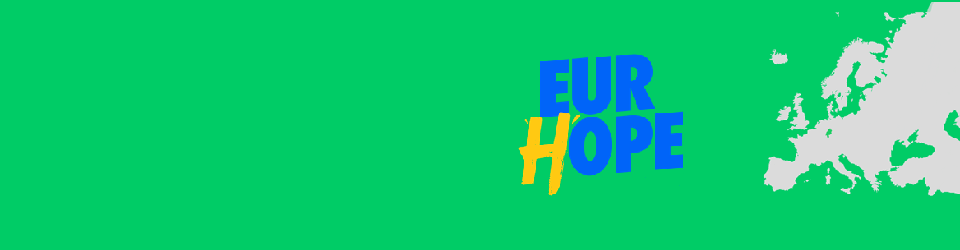Termin / Date:
Dienstag, 10. November 2020
19:00 Uhr - 21:00 Uhr / 7:00 PM to 9:00 PM CET
Facebook-Seite zur Veranstaltung / Facebook page for the event
Zum Inhalt des Europaabends
Die meisten Mitgliedsstaaten der Europäischen Union sind durch einen Beitrittsprozess in die EU eingetreten und noch immer gibt es Länder in Europa, die sich für eine Mitgliedschaft in der EU bewerben. Weitere EU-Erweiterungen stehen jedoch häufig zur Diskussion – insbesondere vor dem Hintergrund der Fragen nach einer gemeinsamen europäischen Identität und der wirtschaftlichen Kraft der Bewerberländer. Gleichzeitig übt sich die EU im Ausbau einer guten Nachbarschaftspolitik – doch reicht das aus, um auch zukünftig zu den großen Global Playern der Welt zu gehören?
Jede / Jeder kann teilnehmen
Bei einem Europaabend hast Du die Möglichkeit, Dich jenseits vom täglichen Trubel mit anderen jungen Menschen über die EU auszutauschen und so neue Leute und neue Sichtweisen kennenzulernen. An diesem Europaabend im November tauschen wir uns über das Thema EU-Erweiterung aus und werden gemeinsam über die Perspektiven der EU diskutieren. Dafür wird es während des Gesprächs auch immer wieder einen kurzen inhaltlichen Input geben.
Ob allein oder zusammen mit Freunden – schalte Dich einfach ein, diskutiere mit uns oder stell einfach nur Fragen! Vorwissen zur EU oder dem Erweiterungsprozess brauchst Du dafür nicht! Gäste sind bei uns immer herzlich willkommen!
Wenn Du Interesse hast, dabei zu sein, wäre es super, wenn Du Dich über das Formular am Ende der Seite unverbindlich bei uns melden würdest! Das hilft uns bei der Planung und so können wir Dich kurz vorher auch nochmal an die Veranstaltung erinnern. Falls Du vorab Fragen haben solltest, kannst Du uns über das Formular auch gerne eine Nachricht zukommen lassen!
Am Veranstaltungstag kannst Du den Webkonferenzraum beitreten, indem Du auf den grünen Button unten klickst. Welchen Browser Du zur Nutzung von BigBlueButton verwenden kannst, was Du tun kannst, wenn man Dich nicht hören kann und weitere hilfreiche Tipps haben wir in den nachfolgenden Hinweisen für Dich zusammengefasst.
BigBlueButton – Hinweise zur Nutzung
Wir nutzen für unsere Veranstaltung die Open-Source-Webkonferenz-Software “BigBlueButton”.
Was Du für den Zugang brauchst
- bei Nutzung vom Computer aus entweder Firefox (Download unter https://www.mozilla.org/de/firefox/new/) oder Google Chrome (Download unter https://www.google.com/intl/de/chrome/) als Browser; mit den meisten anderen Browsern (insbesondere mit Safari oder Internet Explorer) dürfte es u. a. Probleme hinsichtlich der Audioqualität geben
- einen Kopfhörer, um Rückkoppelungseffekte zu vermeiden; verwende am besten einen kabelgebundenen Kopfhörer; mit Bluetooth-Kopfhörern könnte es eventuell Probleme geben
- ein Mikrofon; entweder ist dieses in Dein Notebook integriert oder Du müsstet statt eines Kopfhörers ein Headset mit Mikro verwenden
- falls Du Dich vom Handy aus dazuschalten möchtest, funktioniert dies bei Android (6.0+) über Chrome (bereits installiert) oder Firefox (Download im Google Play Store); bei iOS (12.2+) über den Standardbrowser Safari Mobile (bereits installiert).
- Einschränkung: Das Teilen des eigenen Bildschirms (Screesharing) ist vom Handy aus nicht möglich.
Wie Du der Webkonferenz beitreten kannst
- Du erhältst von uns einen Link, über den Du der Webkonferenz beitreten kannst.
- Rufe den Link kurz vor Beginn der Veranstaltung auf.
- Gib Deinen Namen ein.
- Klicke auf die Schaltfläche “Teilnehmen”.
- Ggf. musst Du einen kurzen Moment warten, bis wir Dich eingelassen haben.
- Du wirst dann gefragt, wie Du der Konferenz beitreten möchtest – klicke hier auf die Option “Mit Mikrofon” auf der linken Seite.
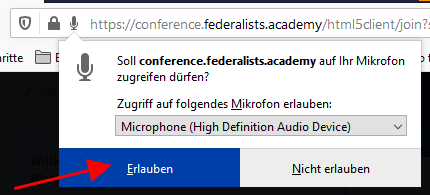 Anschließend musst Du der Website im Browser den Zugriff auf Dein Mikrofon erlauben, indem Du die entsprechende Schaltfläche anklickst.
Anschließend musst Du der Website im Browser den Zugriff auf Dein Mikrofon erlauben, indem Du die entsprechende Schaltfläche anklickst.
Hinweise zur Problembehebung
- Hast Du in Deinem Browser einen Add-Blocker installiert? Falls ja: Deaktiviere ihn für die obige Website.
- Hast Du die aktuelle Version Deines Browsers (empfohlen: Firefox oder Chrome) installiert? Falls nicht: Führe ein Update durch.
- Ist das Mikrofon in Deinem Betriebssystem aktiviert?
- Hast Du in Deinem Browser den Zugriff auf Dein Mikrofon für die obige Seite erlaubt?
- Hast Du in “BigBlueButton” Dein Mikrofon eingeschaltet?
- Falls Du über WLAN im Internet bist und Probleme mit der Audioqualität haben solltest (sei es, dass die anderen Gesprächsteilnehmer Dich nur unterbrochen / abgehackt hören können oder Du sie), verbinde Deinen Computer per LAN-Kabel mit dem Internetrouter. Eventuell kann es auch schon helfen, wenn Du mit Deinem Notebook / Handy näher an den Internetrouter gehst oder diesen näher an Deinen Computer holst.
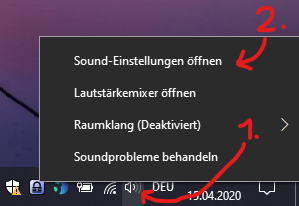 So kannst Du in Windows 10 den Pegel Deines Mikrofons anpassen
So kannst Du in Windows 10 den Pegel Deines Mikrofons anpassen
- Im Infobereich der Taskleiste (rechts unten) auf den Lautsprecher klicken.
- Auf “Soundeinstellungen öffnen” klicken.
- Im Abschnitt “Eingabe” auf “Geräteeigenschaften” klicken.
- Mikrofon-Pegel durch Verschieben des Reglers anpassen
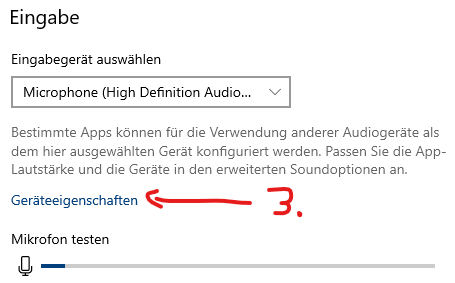 |
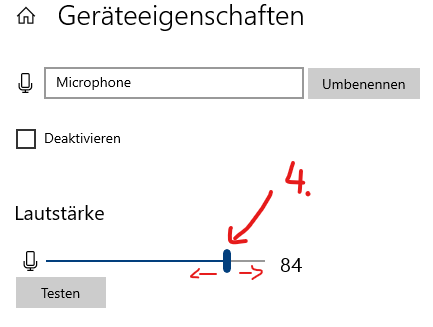 |